MyEclipse安装+破解
jdk安装+环境配置
请参考我上一篇博客,点击下边的链接
Windows10的jdk安装与环境变量配置
如果配置好了,请略过直接往下看。
MyEclipse下载+安装
下载MyEclipse
https://www.myeclipsecn.com/download/
下载好的MyEclipse直接next++,最后不要勾选 Launch MyEclipse CI ,直接点击Finish。
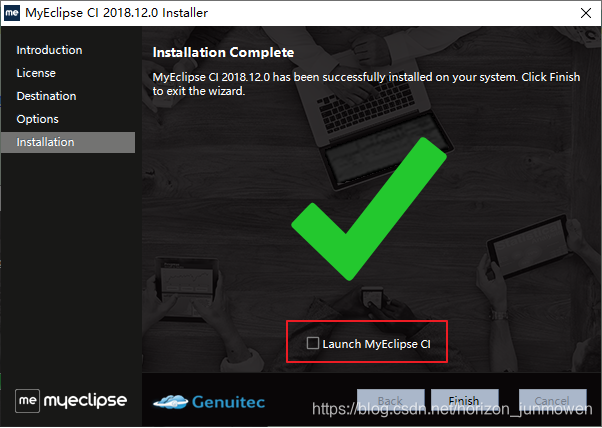
MyEclipse破解教程
下载破解文件
https://github.com/mailiang1995/myeclipse2018
接着把破解文件压缩包里面的patch文件夹下的所有文件,都复制到 安装目录下的plugins文件夹下,会弹出是否覆盖对话框,覆盖就行了。
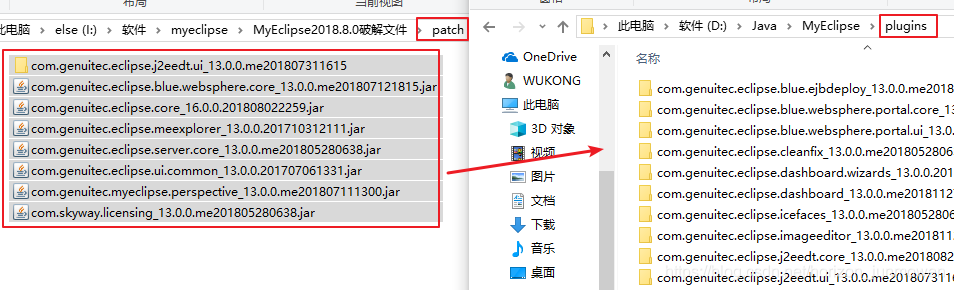
然后执行MyEclipse Cracker 文件夹下的crack.bat(双击),Usercode随便输入,右边的下拉选择按钮,记得选择BLUE,然后点击SystemId…,就会在这个蓝色的框里面生成SystemId
注意:执行下面的每一步操作都要等待一下,你的每一步操作fllow orders下面会有变化,等待它反应完后再进行下一步点击,不然就会破解失败,结果就是破解完之后打卡myeclipse可能会出现闪退或启动错误等。
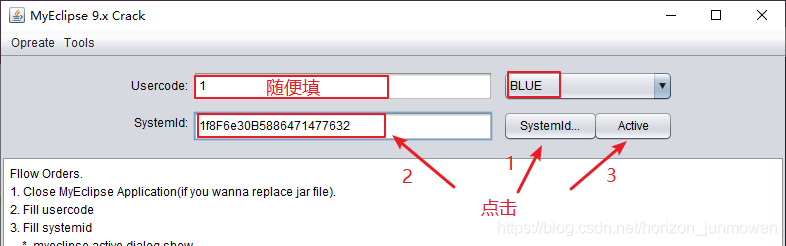
在点击Active按钮之后,打开Tools菜单,先执行编号2:SaveProperties 然后再执行ReplaceJarFile,这时会打开一个选择文件对话框,选择安装目录下的plugins就行了(刚刚替换jar包的目录),然后点击打开按钮就行了。
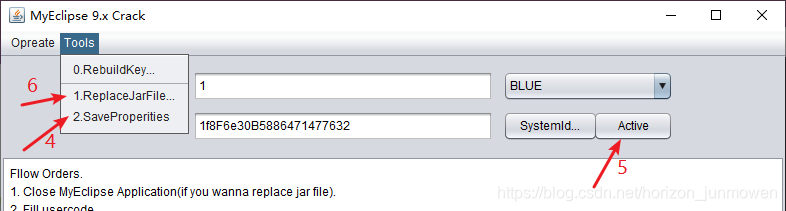
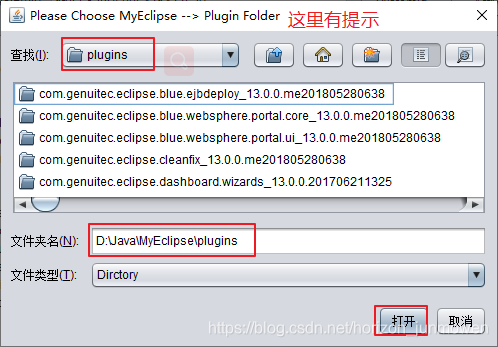
至此,Myeclipse2018破解完成!
打开MyEclipse,然后点击 Help->Subscription Information,这时我们可以看到有效期:
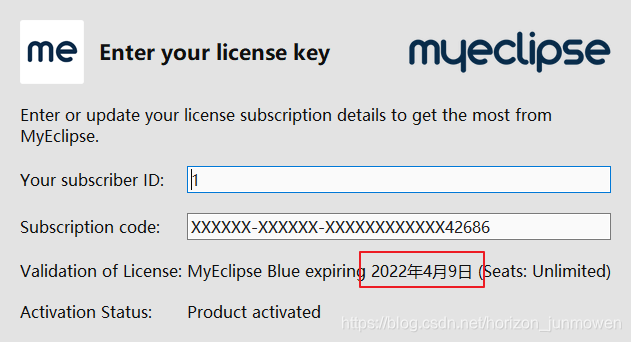
MyEclipse启动问题
安装好后启动可能会发生问题,我在启动的时候就遇到了如下图的问题,这就是我上面注意中提到的问题,最有效的办法就是重新激活一下,在网上搜了下面两种办法,治标不治本,强烈建议如果出现下面问题,重新破解一下。
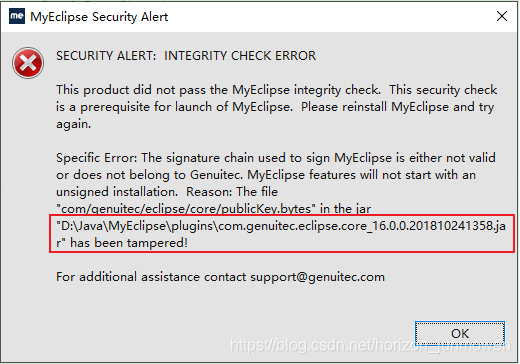
解决方法一:
找到图中报错的那个jar包,然后将其文件结尾由”.jar”改成”.txt”,然后运行MyEclipse,启动完之后在将其关闭,然后再去plugins文件夹中将那个文件的结尾由”.txt”再改回”.jar”,重新运行MyEclipse,即不会再出现警告,问题就被解决了。
解决方法二:
在ini文件里面添加 -Dgenuitec.honorDevMode=true -Dosgi.dev=true ,再重新启动 MyEclipse。
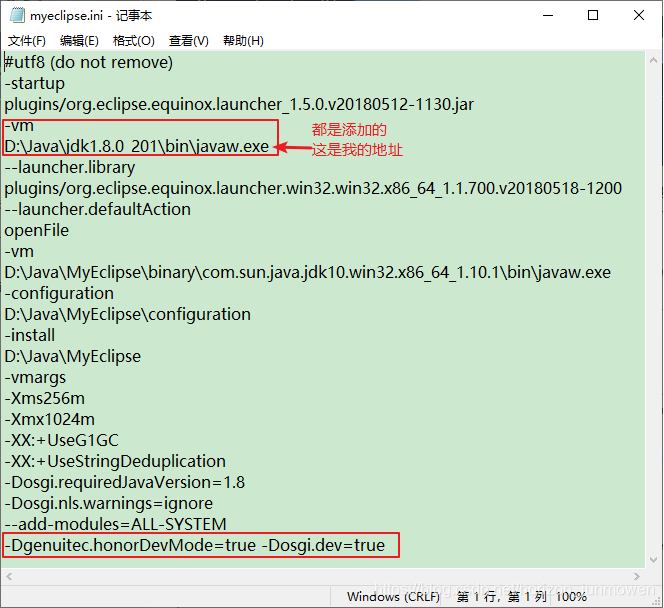



 浙公网安备 33010602011771号
浙公网安备 33010602011771号